So binden Sie Videos in WordPress ein
Veröffentlicht: 2020-08-04Videos sind eine der besseren Möglichkeiten, mit Ihrem Publikum in Kontakt zu treten. Wenn Sie Videos für den von Ihnen geschriebenen Beitrag erstellt haben, möchten Sie vielleicht wissen, wie Sie Videos in WordPress einbetten. Nachdem Sie diesen Beitrag gelesen haben, werden Sie verschiedene Möglichkeiten entdecken, Videos in WordPress einzubetten. Tatsächlich verbessert das Einbetten von Videos auch Ihr Suchmaschinenranking bei Google.
Vorteile von Videos
Das Einbetten von Videos in Ihren Beitrag oder Ihre Seite hat mehrere Vorteile. Einige von ihnen sind:
- Konversionen steigern
- Es macht Ihre Inhalte für Video-bevorzugte Zielgruppen geeignet
- Es zeigt eine Schritt-für-Schritt-Anleitung, wie es gemacht werden sollte
- Erhöht die Markenbekanntheit
- Erreichen Sie mehr Nutzer
- Verbessert das Ranking in Suchmaschinen
Warum laden Sie Videos nicht direkt in WordPress hoch?
Es gibt mehrere Gründe, Videos in Video-Hosting-Dienste von Drittanbietern hochzuladen, anstatt direkt auf WordPress hochzuladen. Schauen wir uns einige der Gründe an:
- Wenn Sie Shared Webhosting haben, haben Sie begrenzte Bandbreite und Speicherplatz.
- Video-Streaming-Sites wie YouTube, Vimeo usw. haben viel Verkehr und Sie verpassen möglicherweise Ihr wertvolles Publikum , wenn Sie auf diesen Sites nicht präsent sind. Tatsächlich geben Backlinks von solchen Seiten einen Schub in den Suchmaschinen-Rankings für Ihre Seite.
- Es ist einfach, alle Videos an einem gemeinsamen Ort zu verwalten, indem Sie einen Kanal über Video-Streaming-Sites hinweg erstellen. Sie können die Speicherung Ihrer einzigen Videospeicherorte sein.
- Zu guter Letzt können Sie mit Ihren Videos auf YouTube gute Einnahmen erzielen.
Wenn Sie jedoch über ausreichende Serverressourcen verfügen, können Sie Videos direkt in die Mediathek hochladen. Sobald Sie ein Video in die Medienbibliothek hochgeladen haben, können Sie dasselbe Video immer wieder in mehreren Posts oder Seiten verwenden, wann immer Sie es brauchen. Das bedeutet, dass Sie dasselbe Video nicht erneut hochladen müssen, wenn Sie es in Zukunft benötigen.
So binden Sie Videos in WordPress ein (Beiträge & Seiten)
Die meisten Videoplattformen können in einen ähnlichen Prozess eingebettet werden. Hier werden wir das Einbetten von Youtube-Videos besprechen. Mit der Videointegrationsfunktion von WordPress kann jeder seine Videos in WordPress einbetten. Sie müssen zu diesem Zweck nicht nach einem Plugin suchen. Es ist einfach.
Bevor ich weiter in das Thema schreibe, gehe ich davon aus, dass Sie bereits ein Video entweder auf YouTube oder auf anderen Video-Sharing-Plattformen hochgeladen haben. Bevor Sie ein Video einbetten, müssen Sie sicherstellen, dass es öffentlich ist. Wenn Sie versuchen, ein privates Video einzubetten, ist dies nicht möglich.
Kopieren Sie zunächst die URL aus der Adressleiste, wenn das Video geöffnet wird.
Sie können auch mit der rechten Maustaste auf ein Video klicken und die Video-URL kopieren, wie unten gezeigt:
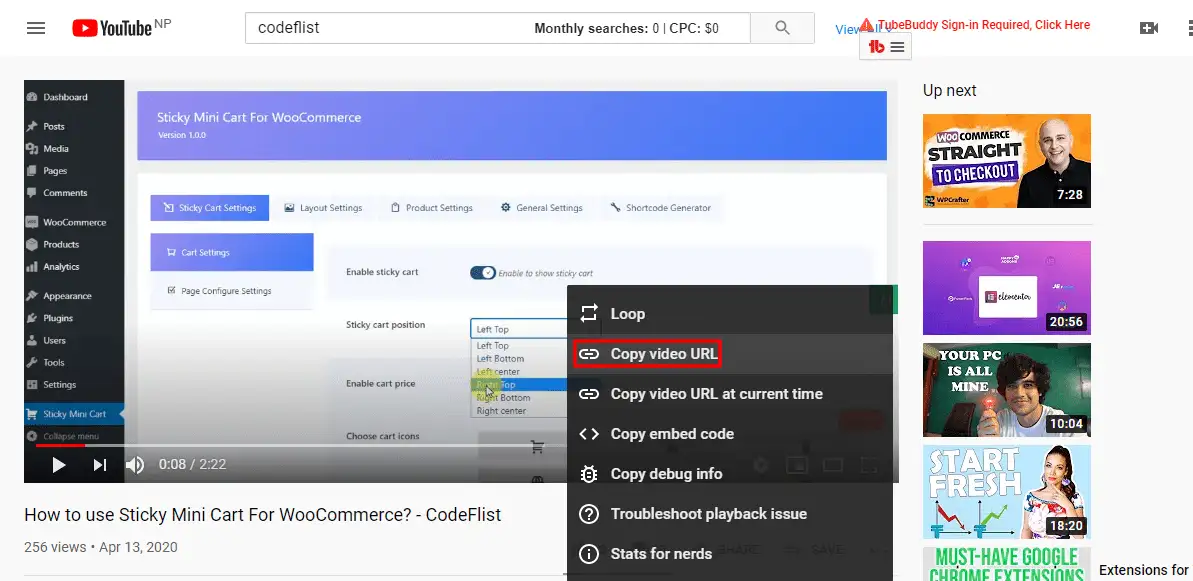
Das kopiert den Link in die Zwischenablage.
Gehen Sie jetzt an die Stelle, an der Sie dieses Video einbetten müssen. Wir gehen davon aus, dass dies entweder ein Beitrag oder eine Seite ist. Wenn es sich um eine vorhandene Seite oder einen vorhandenen Beitrag handelt, bearbeiten Sie ihn oder erstellen Sie eine neue Seite oder einen neuen Beitrag über das Dashboard.
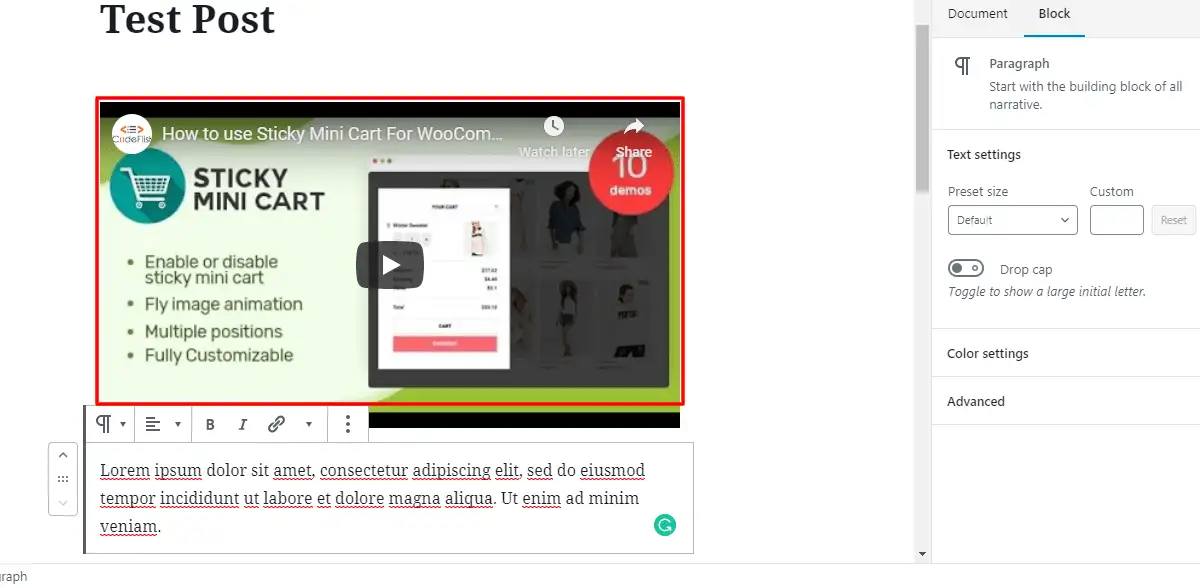
Im obigen Bild versuchen wir, ein Video in einen neuen Beitrag einzubetten. Falls Sie es in eine Seite einbetten möchten, navigieren Sie zu Seiten > Neu hinzufügen .

Dies ist die Schnittstelle, wenn wir einen neuen Beitrag erstellen. Sie haben vielleicht bemerkt, dass wir einen Gutenberg-Editor verwenden. Wir haben in diesem Beitrag auch einen Dummy-Inhalt hinzugefügt. Bei der Verwendung eines Gutenberg-Editors gibt es zwei Möglichkeiten, ein Video einzubetten.
Inline-Video zu WordPress
Um das Video einzubetten, fügen Sie den Link des zuvor kopierten Videos ein.
Sie werden den Link, den Sie hier gepostet haben, nicht sehen, da WordPress den Link zum Videovorschaumodus ändert. Sie können das Video ausrichten, nachdem der Vorschaumodus dort angezeigt wird. Denken Sie an eine geeignete Bildunterschrift und es gibt einen Ort, an dem Sie eine Bildunterschrift hinzufügen können. Auf der rechten Seite sehen Sie die Medieneinstellungen, um die Videogröße für kleinere Geräte zu ändern. Dies wird dazu beitragen, dass das Video auf alle Geräte reagiert. Darüber hinaus gibt es erweiterte Optionen , bei denen Sie eine CSS-Klasse hinzufügen können, die Ihnen bei der Anpassung hilft.
Sehen Sie sich vor dem Veröffentlichen immer eine Vorschau des Beitrags oder der Seite an, um sicherzustellen, dass das Video richtig eingebettet ist.
Video mit einem Gutenberg-Block einbetten
Wenn Sie mit dem Gutenberg-Editor vertraut sind, wird Ihnen dies leichter fallen. Gehen Sie in den Bereich, in dem Sie das Video einbetten möchten.
Der Videoblock wird unter Gemeinsame Blöcke aufgelistet, wo Sie das Blockfeld öffnen. Wählen Sie es aus.
Sie sehen die Option „ Von URL einfügen “, wie im obigen Screenshot gezeigt. Wählen Sie es aus und klicken Sie auf die Schaltfläche Übernehmen, wie im folgenden Screenshot gezeigt.
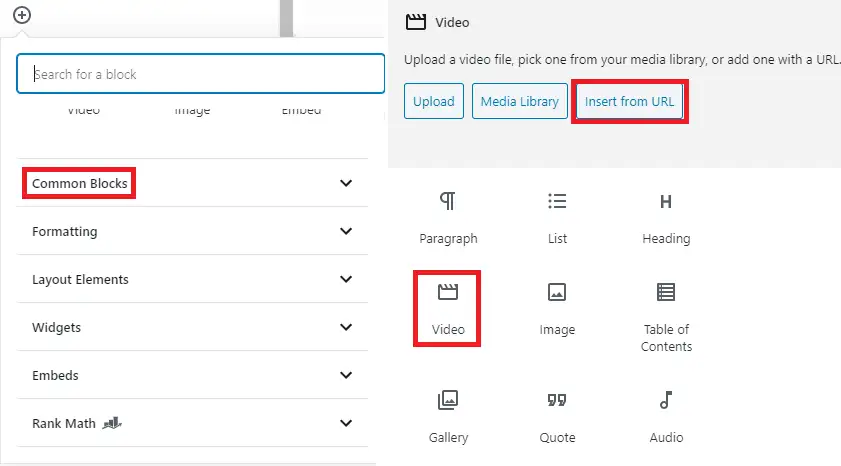
Das Ergebnis ist dasselbe wie beim Inline-Video. Sie können sehen, dass der Videovorschaumodus angezeigt wird. Nachdem dieser Beitrag oder diese Seite genügend Inhalt hat, können Sie ihn veröffentlichen, nachdem Sie die Vorschau überprüft haben, um sicherzustellen, dass alles richtig ist.
Video in ein WordPress-Widget einbetten
Manchmal möchten Sie vielleicht lernen, wie Sie Videos in die Fußzeile oder Seitenleiste von WordPress einbetten, anstatt sie im Inhaltsbereich eines Beitrags oder einer Seite hinzuzufügen. Navigieren Sie in einem solchen Fall zu Darstellung > Widgets
Wählen Sie das Text-Widget und den Ort aus, an dem Sie dieses Widget platzieren möchten. Dann Widget hinzufügen .
Bearbeiten Sie das Video-Widget, indem Sie den Titel und einen Link zur Video-URL hinzufügen.
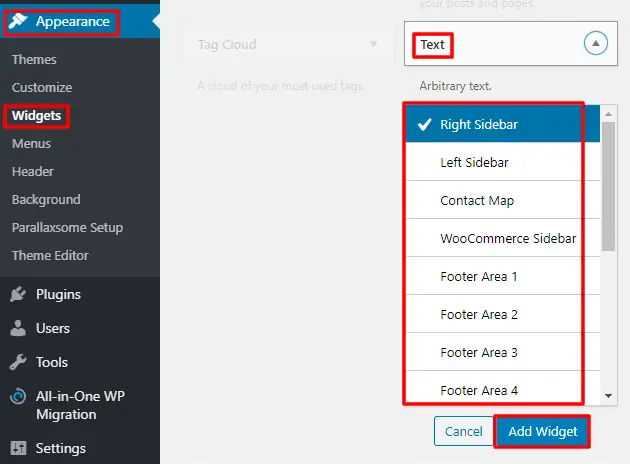
Hier ist die Liste der Plattformen, die die automatische Einbettung in WordPress unterstützen:
- Animoto
- Blip
- Wolkenbildung
- DailyMotion
- CollegeHumor
- Flickr
- Hallo
- TED
- VideoPress
- Vimeo
- Ranke
- Youtube
Und viele mehr
Plugins zum Einbetten von Videos
Jetzt wissen Sie bereits, wie Sie Videos in WordPress einbetten. Falls Sie die Benutzererfahrung bereichern und das Einbetten zu einer einfachen Aufgabe machen möchten, können Sie die Plugins hinzufügen. Die Plugins zum Einbetten von Videos helfen Ihnen dabei, Ihre Website in eine videobasierte Website wie YouTube umzuwandeln. Sie können nicht nur verschiedene Videoplayer verwenden, sondern es wird auch ein Miniaturbild für das Video generiert. Welchen Player Sie auch wählen, er passt die Größe des Videos an, um die Benutzererfahrung zu verbessern. Sie können im offiziellen WordPress-Plugin-Repository nach beliebten Plugins suchen, die Sie auf Ihrer Website verwenden können.
Fazit
Ich hoffe, dass dieser Beitrag erfolgreich war, damit Sie verstehen, wie man Videos in WordPress einbettet. Der Gutenberg-Editor hat das Einbetten von Videos vereinfacht. Wenn Sie jedoch nach dem Lesen des Beitrags verwirrt sind, lassen Sie es mich im Kommentarbereich unten wissen.
Zusätzliche Lesungen
- So heben Sie die Veröffentlichung der WordPress-Site auf
- So entfernen Sie die Seitenleiste in WordPress
- So verbergen Sie den Seitentitel in WordPress
